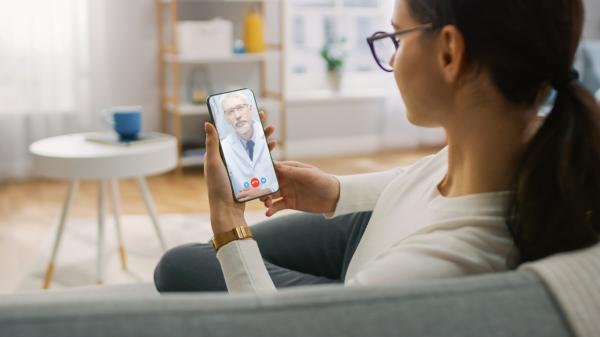
Tendrás una charla importante con tu pareja, o darás una conferencia grupal con algunos de tus amigos, socios de trabajo, o cualquier otra persona. En estos casos, seguramente te has preguntado cómo grabar videollamadas de WhatsApp para guardar un registro de toda la conversación.
No entraremos en detalles sobre los motivos que existen para hacerlo, pero sí te diremos que debes poner cuidado. En algunos países este acto se considera ilegal, a menos ambas partes consientan a ello. En otros casos, si participas en la conversación, normalmente no tendrás ningún inconveniente. Te recomendamos asesorarte respecto al tema si quieres grabar una conversación.
Sea como sea, hay diferentes herramientas y métodos para capturar la pantalla y el audio de videollamadas en WhatsApp. En este artículo de TecVideos te los mostraremos paso por paso.
Cómo grabar videollamadas de WhatsApp en Android
En la tienda de aplicaciones de Android vas a encontrar una gran variedad de recursos que supuestamente sirven para grabar la pantalla. Ahora bien, no todas estas apps son eficientes o, por lo menos, no tienen compatibilidad total con las videollamadas. Aun así, entre las opciones que ofrecen buenos resultados están las siguientes:
Rec. Screen Recorder
Lo único que tienes que hacer es descargar la aplicación, instalarla y aceptar los permisos para que funcione. Una vez que abras la plataforma, verás diferentes opciones de configuración. Es posible ajustar el tamaño de la pantalla, la resolución del video, la duración, tasa de bits, entre otros.
Tras realizar la configuración, solo debes pulsar en el botón grabar y automáticamente comenzará a captar todo lo que realices en el móvil. Cuando desees terminar la grabación, abre el panel de notificaciones y pulsa sobre la app para detenerla.
Si te preguntas cómo grabar videollamadas de WhatsApp sin que se den cuenta, no te preocupes, los demás usuarios no pueden ver que estás grabando tu propia pantalla.
Descargar ahora.
AZ Screen Recorder
Esta herramienta tiene una funcionalidad tan similar a la anterior como su mismo nombre. Muestra en pantalla varios íconos para configurar los parámetros de grabación, los cuales puedes ajustar a tu conveniencia. Solo hay que pulsar en el botón grabar para comenzar a capturar las imágenes y el audio.
Adicionalmente, esta plataforma permite retransmitir la grabación de manera directa en Twitch, Facebook y YouTube. Por supuesto, antes de subir una videollamada, no olvides consultar con todas las partes involucradas.
Descargar ahora.
Mobizen Grabador de Pantalla
Finalmente, presentamos una aplicación gratuita que ofrece la posibilidad de grabar vídeos en Full HD. Es decir, podrás tener videollamadas en alta definición perfectamente grabadas en tu teléfono. Claro está, es importante que el remitente y el receptor tengan una buena conexión a internet para que las imágenes se muestren con claridad.
En cuanto al funcionamiento, es exactamente el mismo a los anteriores, pues solo hay que abrir la aplicación, configurar los ajustes y pulsar en el botón de grabar. No obstante, lo que hace que sobresalga frente al resto es que no solo es una grabadora, sino también un editor de videos sin marca de agua bastante completo.
Descargar ahora.
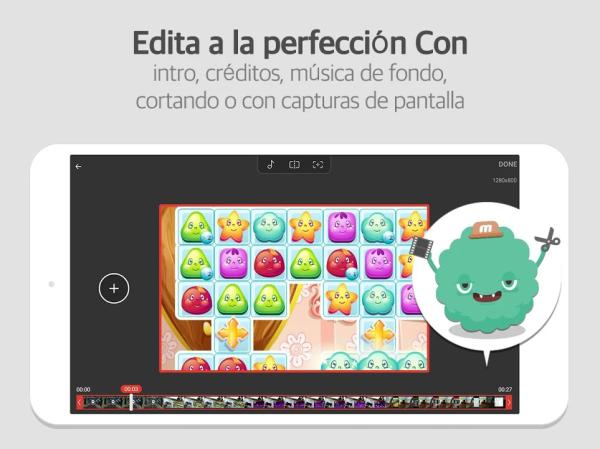
Cómo grabar videollamadas de WhatsApp en iPhone
Lamentablemente, todos los usuarios que tengan una versión anterior a iOS 11 no tendrán la posibilidad de grabar las videollamadas de WhatsApp. No es un secreto que los protocolos de seguridad de Apple son limitantes, mucho más en lo tocante a la privacidad.
Y aunque en principio puedes instalar las mismas aplicaciones que recomendamos antes, lo más probable es que den error al intentar grabar videollamadas. Por supuesto, nada te impide probar y ver qué pasa.
De cualquier modo, no todo está perdido, ya que a partir del iOS 11 se ha incorporado una función nativa para grabar la pantalla. Para activarla debes hacer lo siguiente:
- Ir a los ajustes del dispositivo.
- Entrar en el centro de control.
- Busca el control Grabación de pantalla entre a lista de Más controles si no está añadido en los controles incluidos.
- Activa la función presionando el símbolo verde de '+'.
- Ahora tendrás la opción de grabar pantalla en el menú del centro de control. Para acceder a él, solo coloca el dedo en el extremo superior derecho de la pantalla y desliza el dedo hacia abajo.
Para comenzar o detener la grabación, solo basta con pulsar en el símbolo de la función de grabar pantalla durante una videollamada y volverlo a pulsar cuando quieras detener la grabación. El video se guardará automáticamente en tu galería de fotos y tendrás un registro de la videollamada con el audio de la conversación incluido.
Si quieres usar la videollamada para motivos profesionales o para presentarla luego a otras personas, te recomendamos desactivar las notificaciones antes de la llamada y poner el móvil en silencio. De ese modo, no habrá interrupciones a lo largo de la conversación.
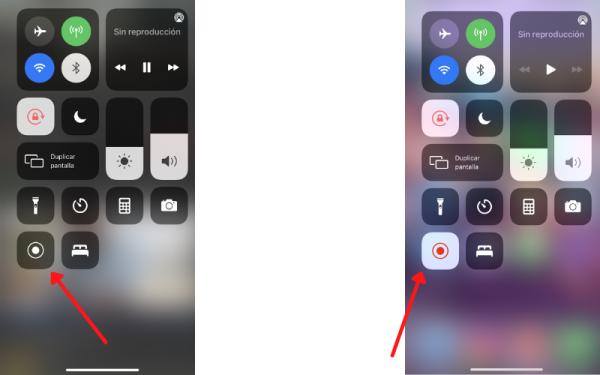
¿Se pueden grabar las videollamadas de WhatsApp sin aplicaciones?
Como has visto, si tu teléfono es un iPhone con iOS 11, no necesitarás instalar ningún software de terceros. En cambio, en la mayoría de los teléfonos Android sí es requerido usar una app de la tienda.
Por otro lado, algunos terminales vienen con grabadores incorporados que forman parte de su capa de personalización. Por ejemplo, los teléfonos Xiaomi cuentan con una función que graba todo lo que realices en el teléfono con mucha facilidad.
Si prefieres grabar una videollamada que hayas hecho desde el ordenador, en este otro artículo también te dejamos una lista con las Mejores grabadoras de pantalla gratuitas sin marca de agua.
Si deseas leer más artículos parecidos a Cómo grabar videollamadas de WhatsApp, te recomendamos que entres en nuestra categoría de WhatsApp.